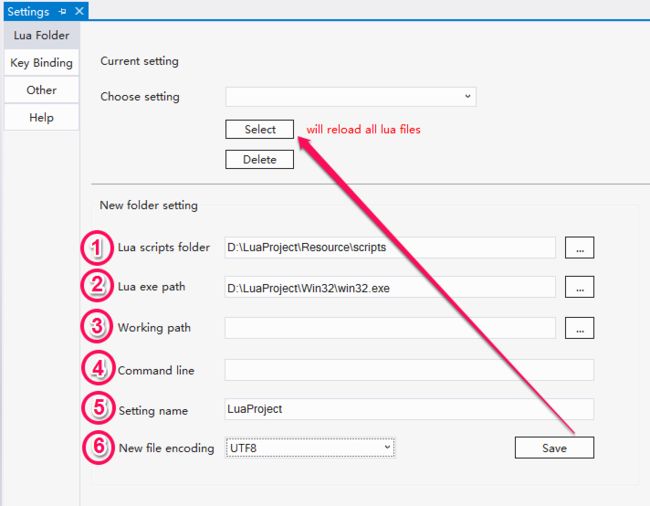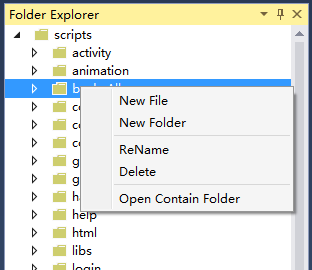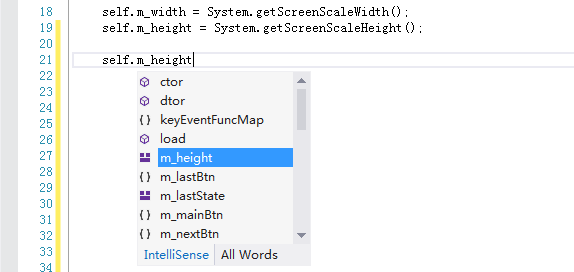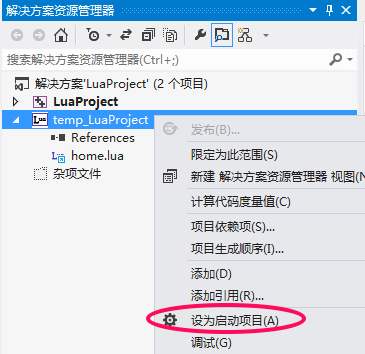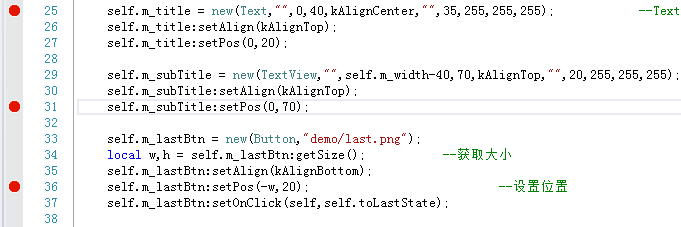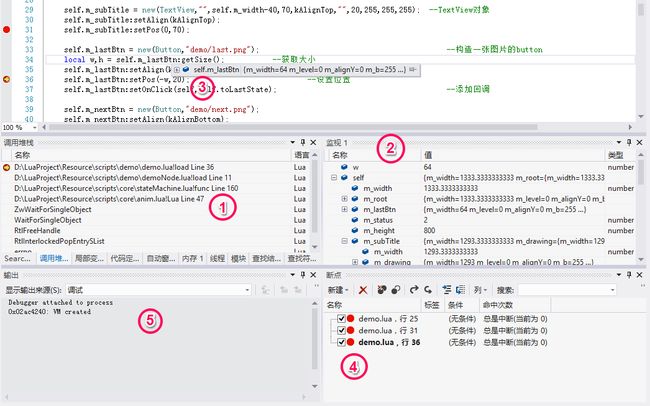系列2—编辑调试Lua脚本
BabeLua编辑调试Lua脚本
上一篇《系列1—BabeLua入门》
设置Lua脚本文件夹
在VS菜单上选择:【lua】【Settings】打开设置界面,如下图(左上角选中【Lua Folder】)
上图分为两个区域:下方的“New folder setting”以下,是用来设置一套参数;上方的区域是用来选择多套参数中的一套并使之生效。如图:其中(1),(5)项为必设项,如要使用调试功能,则还需设置(2),(3),(4)项,详述如下:
(1)Lua scripts folder
Lua代码的路径,该目录下的所有Lua文件将在“Folder Explorer”中列出。
(2)Lua exe path(调试时使用,调试时必填参数)
调试时启动的exe文件路径,简称Lua exe。
(3)Working path(调试时使用,调试时可选参数)
启动“Lua exe”时,此参数作为启动进程的working directory参数。
一般可与“Lua scripts folder”一致,不设置该项则缺省值为“Lua exe”所在目录。
Tips:调用Windows API的GetCurrentDirectory就会得到这个路径。
(4)Commond line(调试时使用)
启动调试时传递给“Lua exe”的命令行参数。
(5)Setting name
本套参数的名称。
上图的“New folder Setting”支持设置多套参数,您可以在多套参数之间切换。
(6)New file encodeing
新建Lua文件编码格式(默认使用UTF8编码)。
设置好一套参数后点【Save】按钮保存,然后在“Choose setting”的下拉列表中选择一套参数,再点【Select】按钮来执行选中的动作,这个动作会让“Folder Explorer”界面立即更新。
如果你只需要调试Lua文件,你可以使用“Lua for windows”来执行Lua代码。请参考《BabeLua系列4—BabeLua常见问题》——怎样使用“Lua for Windows”执行Lua代码?
Lua编辑
Folder Explorer界面用法
上图中,点击右键可以新建文件夹,新建/删除Lua文件,文件重命名等。
查找Lua文件
使用快捷键Alt + L启动查找Lua文件窗口,输入部分Lua文件名称即可快速查找文件。
快速定位函数和变量
请参考《系列3--BabeLua常用技巧》---快速定位函数和变量
Lua语法高亮、语法检查、自动补全
Lua语法高亮、语法检查、自动补全效果如下图:
智能补全和全词补全
自动补全列表的2个Tab页“IntelliSense”和“All Words”分别为智能补全和全词补全。
智能补全:列出了经过语法分析后的单词(精准)
全词补全:列出了所有出现过的单词(完整)
默认打开的是智能补全,使用快捷键Ctrl+J可以在智能补全和全词补全之间进行切换。
智能补全:
全词补全:
快速搜索关键字
上图中,上方是VS的源码编辑器窗口,下方是“Search Result”窗口,图中每个编号的功能说明如下:
(1)鼠标双击你想搜索的关键字,配合Ctrl或Alt键,即可快速搜索该关键字。
其中,按住Ctrl键进行搜索,搜索范围是当前Lua文件;
按住Alt,则搜索范围是“Folder Explorer”目录下的所有Lua文件:
这里提供了2个搜索结果窗口“Search Result1”和“Search Result2”,搜索结果将被输出到当前被激活的窗口中。
(2)点击搜索结果可以跳转到相应的Lua文件行。
(3)在此处可以直接输入关键字名称,在所有Lua文件中进行搜索。
(4)点此按钮可以切换“Search Result”窗口中显示路径的方式:绝对或相对路径。
更多使用技巧
设置显示行号、缩进时使用Tab还是空格、自定义VS主题颜色、添加自动补全词库等请参考《系列3--BabeLua常用技巧》
Lua调试
临时项目
当您在“Folder Explorer”界面中打开任意一个Lua文件时,系统会自动创建一个名称为temp_[Setting name]的临时VS项目,它将被用于调试。
备注:最多仅创建一个项目,此项目仅用于调试,不建议您作为其它用途。
如下图,当您的“解决方案管理器”中包含多个项目时,想要调试Lua项目,需要首先将该项目设置为启动项目。
设置断点
了解VS设置断点的读者可跳过此段内容;
如下图,可用鼠标点击左侧灰色区域添加断点,设置断点快捷键F9。
启动调试
了解VS启动调试的读者可跳过此段内容;
按F5启动调试“Lua exe”进程开始调试。
Tips:您也可以使用“Lua for Windows”(从Lua官网下载)来执行一段Lua代码,请参考《系列4—BabeLua常见问题》---怎样使用“Lua for Windows”执行Lua代码。
查看变量、堆栈信息、输出信息
Tips:如果无法命中断点,请参考《系列4—BabeLua常见问题》中的:查找无法命中断点的原因。
命中断点后,可以查看变量及堆栈信息,如下图:
上图序号中的信息分别是:
(1)堆栈信息
(2)监视变量
(3)鼠标移动到变量上即可查看变量值
(4)断点信息
(5)输出信息
跟踪调试
跟踪调试快捷键:
F5:继续
F9:添加/删除断点
F10:逐过程
F11:逐语句
Shift+F5:停止调试
命中断点后按F10逐过程,F11逐语句进行跟踪调试。
跟踪调试完成后按F5继续运行程序,或者按Shift+F5停止调试。
更多经验交流,欢迎加入BabeLua QQ群:95814965